Nagrywanie filmów to jedno z naszych hobby, zwłaszcza gdy chcemy uchwycić wyjątkowe chwile w naszym życiu. Wszyscy jesteśmy świadomi, że nie opublikujemy i nie udostępnimy prostego filmu na naszych kontach w mediach społecznościowych bez uprzedniej modyfikacji. To tak samo, jak utrata zainteresowania oglądaniem materiału wideo z powodu złej jakości.
Ponadto, ponieważ żyjemy w zaawansowanej technologicznie epoce, opracowano różne programy, aby rozwiązać ten problem. Podstawowym rozwiązaniem jest znalezienie przydatnego oprogramowania poprawiającego przejrzystość naszego wideo. W tym artykule pokażemy, jak sprawić, by wideo było wyraźniejsze, korzystając z czterech najlepszych programów i instrukcji krok po kroku.
Część 1. Jak sprawić, by wideo było wyraźniejsze na komputerze
Załóżmy, że szukasz najskuteczniejszego sposobu, aby Twój film był wyraźniejszy tak łatwo i szybko, jak to możliwe. Jest dla Ciebie idealne narzędzie; Konwerter wideo AVAide jest jedną z najbardziej wyjątkowych i niezwykłych opcji ulepszania wideo. To narzędzie pomoże Ci ulepszyć wideo, aby uzyskać lepsze wrażenia podczas oglądania. Posiada nowoczesny i dobrze zorganizowany interfejs, dzięki czemu jest popularnym narzędziem do poprawy jakości wideo. Poprawiając wideo, możesz użyć zestawu narzędzi, wybierając wzmacniacz wideo, aby swobodnie skalować rozdzielczość wideo i korzystać z jego funkcji ulepszania.
Ponadto do działania nie wymaga żadnych dodatkowych wtyczek, a już po załadowaniu programu na komputer możesz poprawić jakość swojego wideo. Co więcej, jest elastyczny i szybki w użyciu i jest kompatybilny zarówno z komputerami Mac, jak i Windows. Postępuj zgodnie z poniższą metodą krok po kroku, aby dowiedzieć się, jak korzystać z tego fantastycznego programu, aby wideo było wyraźne w najłatwiejszy i najprostszy sposób.
- Natychmiast usuwa jakość wideo wielu plików jednocześnie.
- Ta funkcja jest tak prosta, jak kliknięcie.
- Oferuje prosty i przyjazny dla użytkownika interfejs.
- Można go pobrać i zainstalować w systemach Windows i Mac.
Krok 1Uruchom konwerter wideo AVAide
Użyj przycisków pobierania powyżej, aby uzyskać informacje o użyciu, lub przejdź do AVAide oficjalna strona internetowa. Następnie program zostanie zainstalowany i uruchomiony na pulpicie.
Krok 2Przejdź do Wzmacniacza wideo
Przejdź do Toolbox po pobraniu oprogramowania i kliknij Wzmacniacz wideo narzędzie do poprawy jakości wideo.
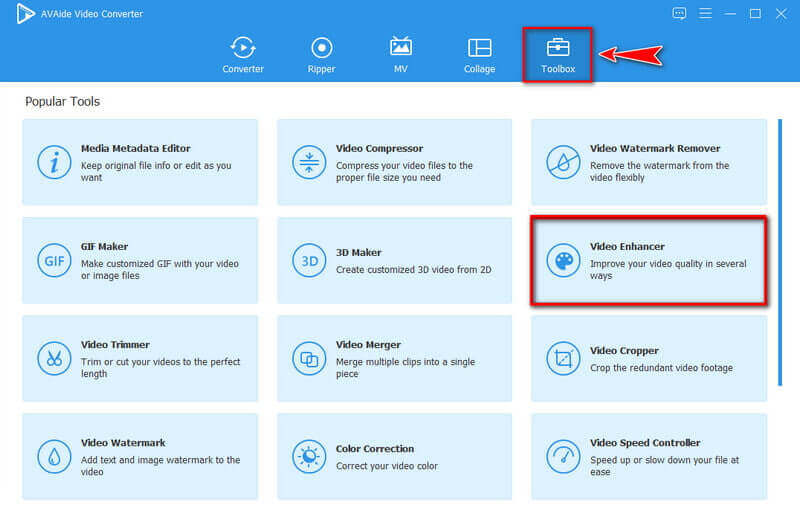
Krok 3Prześlij wideo
Kliknij (+) ikonę , aby dodać plik multimedialny. Następnie wybierz wideo, którego chcesz użyć, aby Twój film był wyraźny.
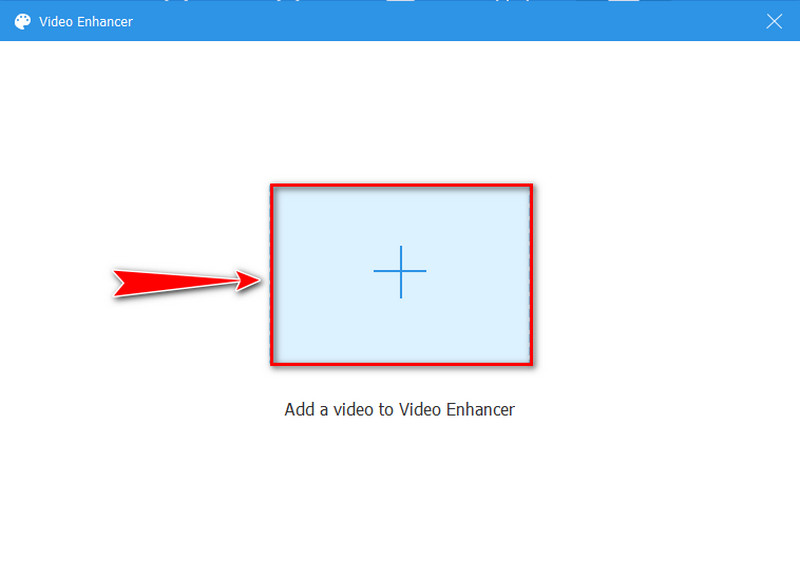
Krok 4Spraw, aby Twój film był wyraźniejszy
Po przesłaniu pliku multimedialnego do narzędzia wybierz Ekskluzywna rozdzielczość aby poprawić rozdzielczość wideo. Załóżmy jednak, że chcesz zwiększyć jasność i kontrast wideo. W takim przypadku możesz wybrać Zoptymalizuj jasność i kontrast opcja. Możesz także wybrać Usuń szum wideo, oraz Zmniejsz drgania wideo aby Twój film był wyraźniejszy i czystszy.
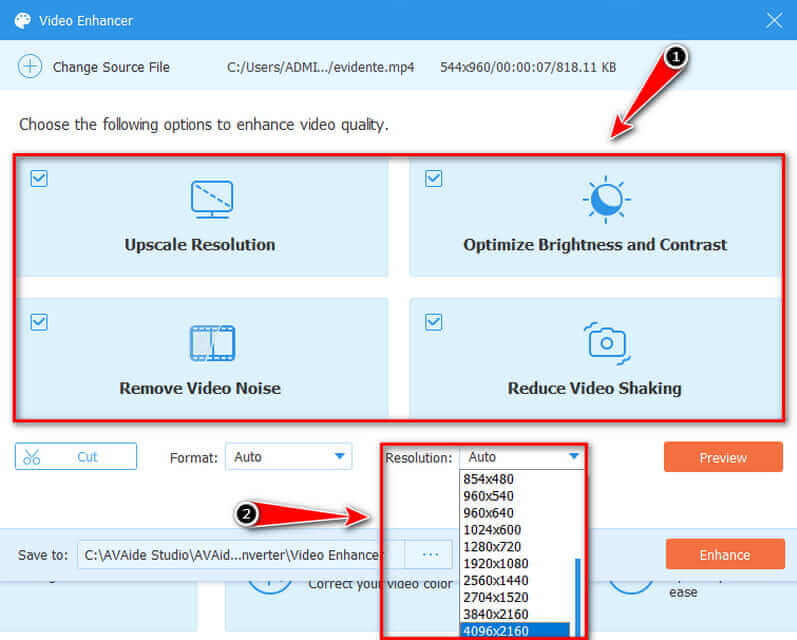
Krok 5Ulepszanie wideo zakończone
Jeśli jesteś zadowolony ze swojej pracy, możesz kliknąć Zapowiedź aby wyświetlić ulepszone wideo, a teraz możesz zmienić lokalizację pliku, klikając przycisk Zapisz do zanim go wyeksportujesz. Jeśli wszystko jest naprawione, możesz rozpocząć ulepszanie, klikając przycisk Zwiększyć przycisk i odczekaj kilka sekund. Okno dialogowe pojawi się na ekranie, wskazując, że ulepszanie zostało zakończone.
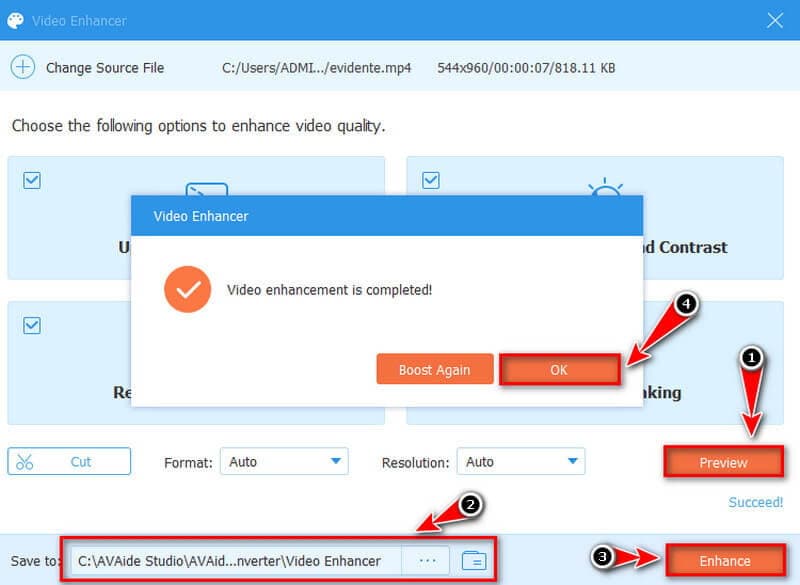
Część 2. Jak sprawić, by wideo było wyraźne na iPhonie i Androidzie
1. Użyj edytora wideo Videoshop
Załóżmy, że chcesz wyczyścić wideo. W takim przypadku Videoshop Video Editor to jedna z najpopularniejszych darmowych aplikacji do ulepszania wideo na urządzenia iPhone i Android. Ta aplikacja zawiera funkcję ulepszania, która pozwala uczynić wideo wyraźniejszym podczas zabawy. Możesz użyć tej aplikacji do przeskalowania obrazu wideo, dostosowując Jasność, Kontrast, Nasycenie i Rozdzielczość, aby uzyskać najlepszą możliwą wydajność. Ponadto zestaw filtrów to jedno kliknięcie palcem, jeśli chcesz mieć inny widok swojego wideo. Oto szybkie kroki, jak łatwo sprawić, by wideo było wyraźne.
Krok 1Otwórz aplikację i zaimportuj wideo, które chcesz wyczyścić, klikając Plik wideo.
Krok 2W głównym interfejsie przejdź do Dostosować przycisk, za pomocą którego można regulować jasność, kontrast, temperaturę itp.
Krok 3Możesz także skorzystać z tzw Filtr jeśli chcesz, aby Twój film był wyraźniejszy i przyjemniejszy. Następnie, gdy skończysz ulepszać wideo, kliknij przycisk Sprawdzać przycisk.

2. Użyj InShot
Ten program jest jedną z bezpłatnych aplikacji poprawiających jakość wideo w artystyczny i idealistyczny sposób. Ta aplikacja jest ozdobiona wspaniałymi edytorami wideo, co niewątpliwie pomaga w podnoszeniu jakości wideo. Ponadto możesz osadzić różne animowane naklejki na swoim filmie oraz dodać tekst i muzykę, aby uczynić go wyjątkowym. Ale to nie koniec, ponieważ możesz ustawić jakość swojego wideo na 720p i 1080p. Korzystając z tej aplikacji, możesz stworzyć wspaniałe dzieło sztuki, które możesz z dumą udostępniać online znajomym i bliskim. Przyjrzyj się, jak najskuteczniej poprawić jakość wideo, korzystając z tej wygodnej aplikacji.
Krok 1Uruchom program, wybierz Wideo i wybierz wideo, które chcesz poprawić.
Krok 2Po wybraniu filmu przejdź do Filtr przycisk. Możesz dowolnie wybrać tzw Dostosować przycisk do regulacji jasności, kontrastu, nasycenia itp. Załóżmy, że chcesz, aby Twój film był wyraźniejszy. Możesz wybrać dostarczone efekty.
Krok 3Po zakończeniu ulepszania wideo możesz zapisać ostateczny wynik, klikając przycisk Zapisać powyżej, w którym możesz dostosować preferowaną rozdzielczość.

Część 3. Jak sprawić, by wideo było wyraźniejsze w Internecie
Jeśli szukasz narzędzia online, które sprawi, że Twój film będzie wyraźniejszy, Clideo to rozwiązanie obejścia problemu, które sprawi, że Twój rozmyty film będzie wyraźniejszy. Nie wymaga pobierania żadnych aplikacji innych firm. Co więcej, dostęp do usługi można uzyskać na dowolnym urządzeniu, więc jeśli chcesz wiedzieć, jak sprawić, by wideo było wyraźniejsze na iPhonie i Androidzie oraz komputerach z systemem Windows lub Mac, trafiłeś we właściwe miejsce. Postępuj zgodnie z poniższą procedurą poprawiania ostrości wideo za pomocą tego oprogramowania online.
Krok 1Najpierw przejdź do programu i kliknij przycisk Plik wideo powyżej, aby przesłać film, w którym występują problemy z rozmyciem lub ziarnistością, które chcesz usunąć.

Krok 2Po przesłaniu pliku wideo przejdź do sekcji dostosowania wideo. Następnie możesz swobodnie sprawić, by Twój film był wyraźniejszy, dostosowując jasność, nasycenie, kontrast i inne ustawienia.
Notatka: Aby usunąć rozmycie, zalecamy zwiększenie poziomu jasności i nieznaczne zmniejszenie kontrastu.

Krok 3Gdy jesteś zadowolony ze swoich dostosowań, możesz wybrać format wyjściowy, a my zalecamy wybranie MP4.

Krok 4Zanim pobierzesz ostateczne wyjście wideo, możesz je najpierw sprawdzić, a następnie, gdy będziesz zadowolony, możesz kliknąć Ściągnij przycisk. Jednak strzałka w dół jest dostępna, jeśli chcesz zapisać klip w swoim Dropbox lub dysk Google konto.

Część 4. Często zadawane pytania dotyczące poprawiania jakości wideo
Co powoduje rozmycie wideo na urządzeniach iPhone i Android? Czy istnieje sposób, aby to naprawić?
Wideo może być rozpikselowane i rozmyte z powodu wadliwego aparatu. Niska jakość wideo będzie wynikiem użycia wadliwego i brudnego obiektywu aparatu. Jednak najbardziej prawdopodobną przyczyną jest nierównowaga liczby pikseli i liczby klatek na sekundę. Możesz użyć wspomnianych powyżej wzmacniaczy wideo i wybrać najlepsze oprogramowanie do rozwiązywania pikselizowanych i rozmytych filmów, aby rozwiązać ten problem.
Jakie czynniki wpływają na przejrzystość filmu?
Aby usunąć rozmycie, zalecamy zwiększenie jasności i zmniejszenie kontrastu. Nie rozwiąże to wszystkich twoich problemów, jeśli twój film jest bardzo nieostry, ale z pewnością trochę przyspieszy. Gdy jesteś zadowolony ze swoich zmian, wybierz format wyjściowy.
Czy rozmiar pliku wideo zależy od jego rozdzielczości?
Tak, ponieważ im wyższa rozdzielczość, tym wyraźniejsze wideo. Rozmiar pliku wideo zależy również od rozdzielczości. W rezultacie film w wysokiej rozdzielczości ma większy rozmiar pliku niż film w standardowej rozdzielczości o takim samym czasie trwania.
Podsumowując, wybór odpowiedniego narzędzia, aby wideo było wyraźniejsze, jest trudne, ponieważ istnieje wiele opcji, których możemy użyć. Zalecamy korzystanie Konwerter wideo AVAide jako najwybitniejszy program, jeśli szukasz najlepszej aplikacji, która pomoże Ci w profesjonalnym uczynieniu wideo wyraźniejszym. Ten niesamowity program jest doskonałą alternatywą i rozwiązaniem do ulepszania wideo. Aby spróbować, pobierz go i uruchom na komputerze z systemem Windows lub Mac!
Twój kompletny zestaw narzędzi wideo, który obsługuje ponad 350 formatów do konwersji w bezstratnej jakości.
Ulepszanie wideo
- Skaluj 1080p do 4K
- Skaluj 480p do 1080p
- Zmniejszanie rozdzielczości 4K do 1080p/720p
- Zmniejsz rozdzielczość 1080p do 480p
- Skaluj DVD do 1080p/720p
- Napraw wideo o złej jakości
- Ulepszanie wideo AI
- Popraw jakość wideo
- Popraw jakość wideo TikTok
- Najlepszy wzmacniacz wideo
- Aplikacja Video Enhancer na iPhone'a i Androida
- Najlepszy wzmacniacz wideo 4K
- Ekskluzywne wideo AI
- Oczyść jakość wideo
- Zwiększ jakość wideo
- Rozjaśnij wideo
- Najlepsza aplikacja do rozmycia wideo
- Napraw rozmazane filmy
- Popraw jakość zoomu wideo
- Popraw jakość wideo GoPro
- Popraw jakość wideo na Instagramie
- Popraw jakość wideo na Facebooku
- Popraw jakość wideo na Androidzie i iPhonie
- Popraw jakość wideo w programie Windows Movie Maker
- Popraw jakość wideo w Premiere
- Przywróć starą jakość wideo
- Wyostrz jakość wideo
- Spraw, aby wideo było bardziej wyraźne
- Co to jest rozdzielczość 8K
- Rozdzielczość 4K: wszystko, co musisz wiedzieć [wyjaśnienie]
- 2 niesamowite sposoby na bezstratne zwiększenie rozdzielczości wideo
- Konwerter rozdzielczości wideo: rzeczy do rozważenia w uzyskaniu jednego
- Znakomity konwerter 5K na 8K, którego nie możesz przegapić!
- Usuń szum tła z wideo: na trzy skuteczne sposoby
- Jak usunąć ziarno z wideo za pomocą 3 niezwykłych sposobów?



 Bezpieczne pobieranie
Bezpieczne pobieranie



